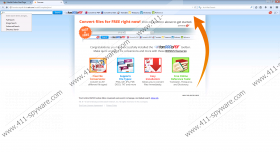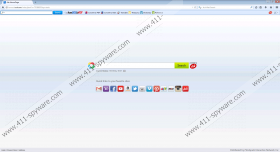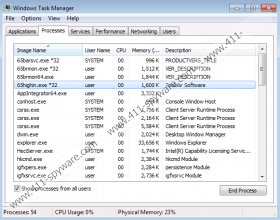FromDocToPDF Toolbar Verwijdergids
Als u de FromDocToPDF Toolbar bestanden te converteren naar PDF of DOC, zal je niet teleurgesteld worden door haar diensten. Echter, als u niet tevreden met de inhoud van derden die deze toepassing u introduceren bent kan, moet u de werkbalk zonder enige aarzelingen verwijderen. Men heeft ontdekt dat de browser plugin beschikbaar voor uw Chrome, Firefox en IE browsers de onbevoegde verbinding met het Internet kunt maken. deze kan worden gebruikt voor het activeren van de diensten van derden, die mogelijk onbetrouwbare. Gelieve verder te lezen om te leren waarom u wellicht verwijderen FromDocToPDF Toolbar van het besturingssysteem.
Computergebruikers downloaden FromDocToPDF Toolbar van fromdoctopdf.com, omdat deze toepassing belooft om u converteren PDF, DOC, TXT, PPT, BMP, JPG en diverse andere bestandstypen te helpen. Wat meer is, is het programma gratis. Het eerste obstakel dat computer gebruiker gezicht is een extra aanbod ter vervanging van de gebruikte home pagina, tab en standaard zoeken tools met degene die overeenkomt met Ask.com. Het is niet moeilijk te verwijderen van deze zoekprogramma's; echter, kunt u voorkomen dat deze helemaal door UN-markering paar vakken gepresenteerd op de installatie. Onnodig te zeggen, als u door de verstrekte informatie overslaan en negeren de gelegenheid om te weigeren de ongewenste aanbiedingen, kan u verrassen door hen op de lange termijn. In feite, onzorgvuldigheid is de voornaamste reden computergebruikers denk dat FromDocToPDF Toolbar is een browser hijacker en haast om het te verwijderen.
De volgende keer dat u de browser starten nadat installeren FromDocToPDF Toolbar en Ask tools zoeken, wordt u aangeboden met een werkbalk biedt gemakkelijk toegankelijke koppelingen naar bestandsconversieprogramma, een vertaalhulpmiddel, de Thesaurus en een woordenboek. Home.TB.ask.com kan ook gemakkelijk toegankelijke koppelingen bieden aan Gmail, Facebook, Pinterest, Vimeo, enz. Onze virtuele veiligheid experts raden dat u nadenken over de voordelen van deze diensten en het verwijderen van de geïnstalleerde software. Of u populaire Screensavers werkbalk, ConservativeTalkNow Toolbar uitvoeren of elke andere Mindspark toepassing, u zal worden gepresenteerd met de dezelfde verdachte search tool. Wat meer is, zal FromDocToPDF_65Service worden gestart zodra het besturingssysteem wordt gestart.
Do you wanna om te verwijderen FromDocToPDF Toolbar of vragen Zoekhulpmiddelen? Het is raadzaam het wegwerken van alle verdachte programma's en diensten. Natuurlijk, als u de plugin hebt gedownload zonder zich te realiseren dat zoekprogramma's waren verbonden, kunt ze afzonderlijk verwijderen. De manueel wegruiming dienstorder hieronder zal helpen u de ongewenste extensie en de zoekhulpmiddelen kunt verwijderen. Onnodig te zeggen, kunnen niet deze gidsen garanderen dat uw virtuele veiligheid in de toekomst zal worden bewaakt. Wegens dit, direct nadat u verwijderen FromDocToPDF Toolbar, wij stellen ook voor een legitieme beveiligingshulpmiddel installeren.
Verwijderen FromDocToPDF Toolbar
Verwijderen uit Windows 8:
- Met de rechtermuisknop op op de Metro UI scherm, Selecteer alle apps en open het deelvenster Beheer .
- Verplaatsen naar Uninstall een programma en met de rechtermuisknop op de toepassing die u wilt verwijderen.
- Selecteer Uninstall en andere ongewenste toepassingen behandelen.
Verwijderen uit Windows Vista/Windows 7:
- Open de Start menu door te klikken op de Windows-knop op de taakbalk.
- Nu open de Control Panel en verhuizing naar een programma verwijderen.
- met de rechtermuisknop op de toepassing die u wilt verwijderen en kies verwijderen.
Verwijderen van Windows XP:
- Klik op Start op de taakbalk en selecteer Configuratiescherm.
- Dubbelklik op toevoegen of verwijderen programma's en kies verwijderen programma's wijzigen of.
- Selecteer en verwijderen de ongewenste toepassing.
Verwijderen van ongewenste browser tools
Verwijderen van Google Chrome:
- Open Chrome, gelijktijdig Tik op Alt + F en selecteer Tools.
- Selecteer extensies en vinden de toepassing die u wilt verwijderen.
- Klik op de Prullenmand aan de rechterkant en selecteer verwijderen.
- Nu verplaatsen naar het menu aan de linkerkant en selecteer instellingen.
- Onder op opstarten mark Open een specifieke pagina of paginareeks.
- Klik op Set pagina's en verwijderen/wijzigen de ongewenste URL.
- Onder uiterlijk mark Toon Home-knop.
- Klik nu op wijzigen en verwijderen/overschrijven de ongewenste URL.
- Onder klik beheren zoeken motoren van het onderzoek.
- Kies een nieuw instrument en verwijderen ( Klik X) de ongewenste optie.
Verwijderen van Internet Explorer:
- Open Internet Explorer, gelijktijdig Tik Alt + T en selecteer invoegtoepassingen beheren.
- In het menu aan de linker Selecteer werkbalken en uitbreidingen.
- De ongewenste extensies uitschakelen van en selecteer Search Providers.
- Verwijderen Ask onderzoekshulpmiddel na het kiezen van een nieuwe standaardoptie.
- Klik op dicht en tegelijkertijd Tik op Alt + T weer. Selecteer Internet-opties.
- Klik op het tabblad Algemeen wijzigen/verwijderen de introductiepagina en klik op OK.
Verwijderen van Mozilla Firefox:
- Open Firefox en toegang Add-ons Manager (gelijktijdig Tik Ctrl+Shift+A).
- Klik in het menu aan de linkerkant op extensies.
- Verwijderen of uitschakelen de ongewenste plugins en Firefox herstarten.
- Tik nu tegelijkertijd op Alt + T en selecteer opties.
- Klik op het tabblad Algemeen wijzigen/verwijderen de introductiepagina en klik op OK.
- Zoek de Firefox onderzoeksdoos en klik op het pictogram search provider.
- Selecteer beheren zoekmachines en verwijderen de ongewenste optie. Klik op OK.
FromDocToPDF Toolbar Schermafbeeldingen: